Aujourd’hui, nous allons vous aider à créer votre compte sur notre plateforme vidéo en ligne Dacast.
Commencez par vous connecter à votre compte Dacast à l’adresse www.dacast.com.
Cliquez sur “Compte” dans la barre latérale gauche.
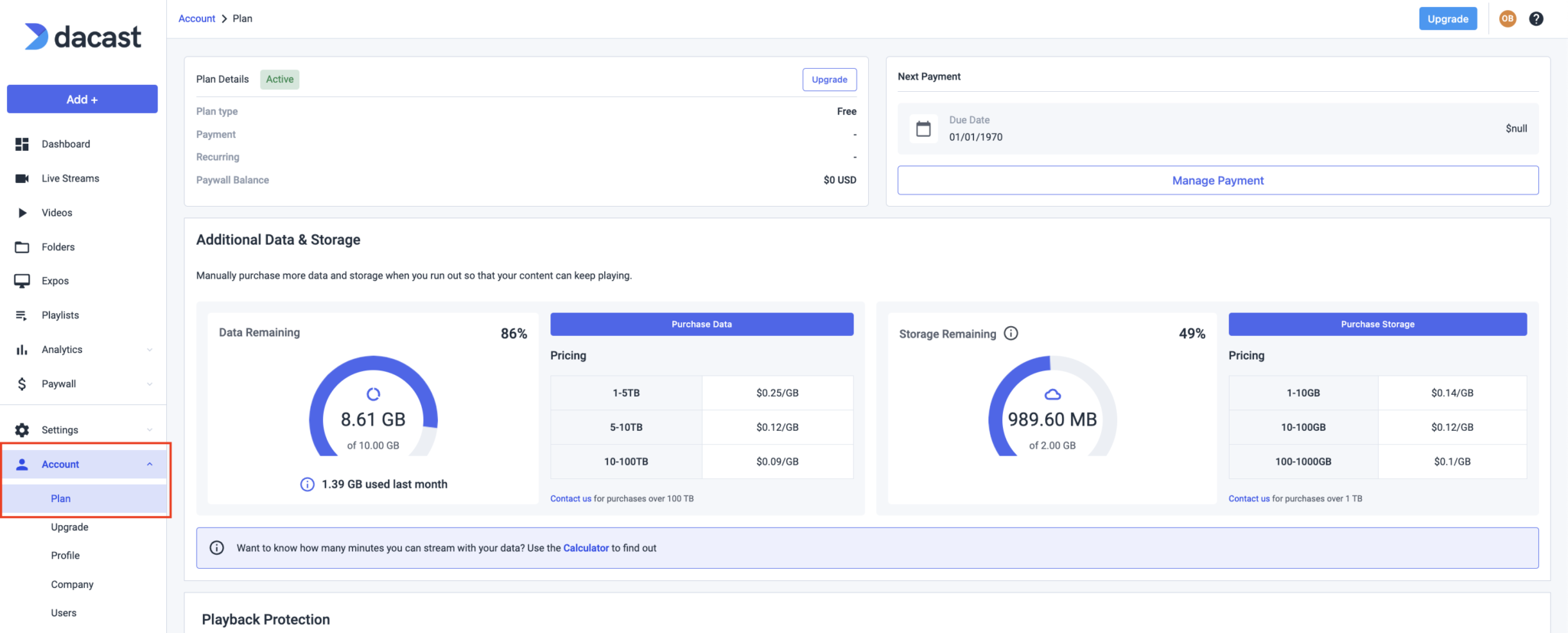
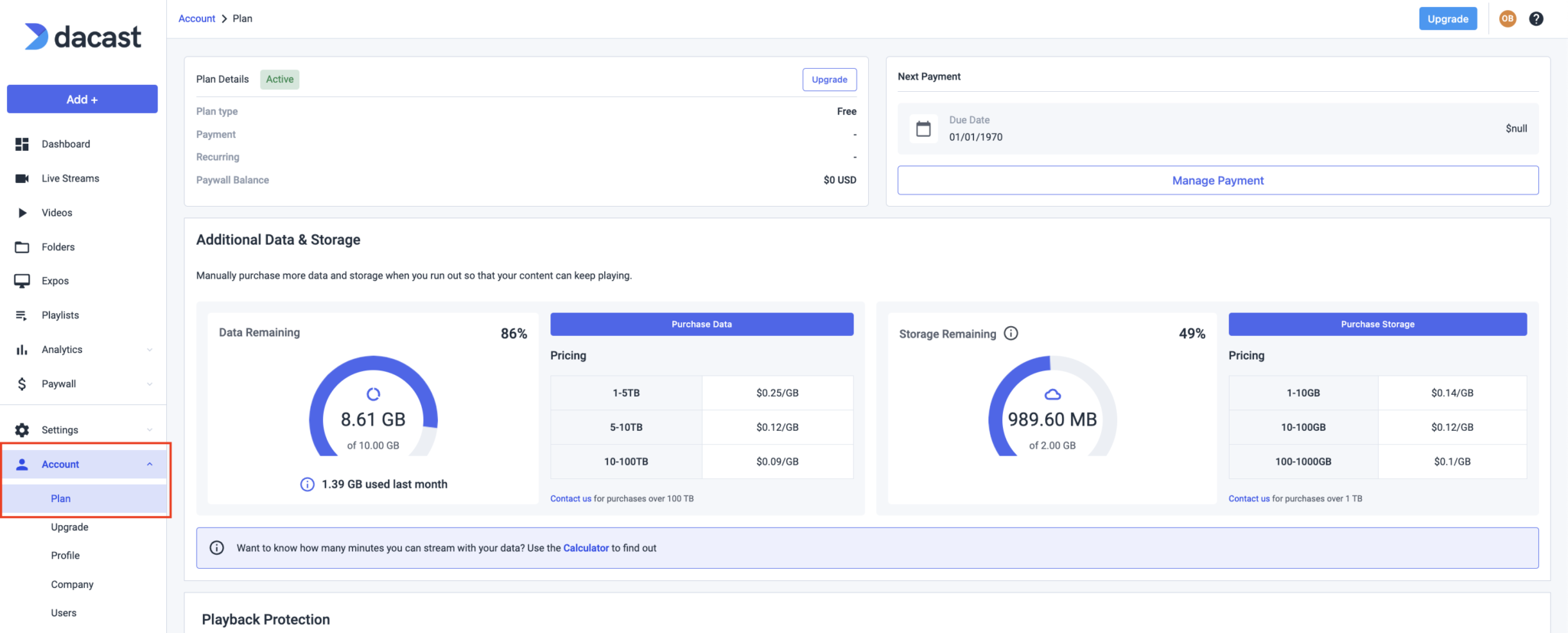
Vous trouverez six onglets différents : Plan, Mise à niveau, Profil, Entreprise, Utilisateurs, Facturation, Commandes personnaliséeset Factures.
Voyons les informations les plus importantes dont vous avez besoin pour configurer avec succès votre compte Dacast.
Plan
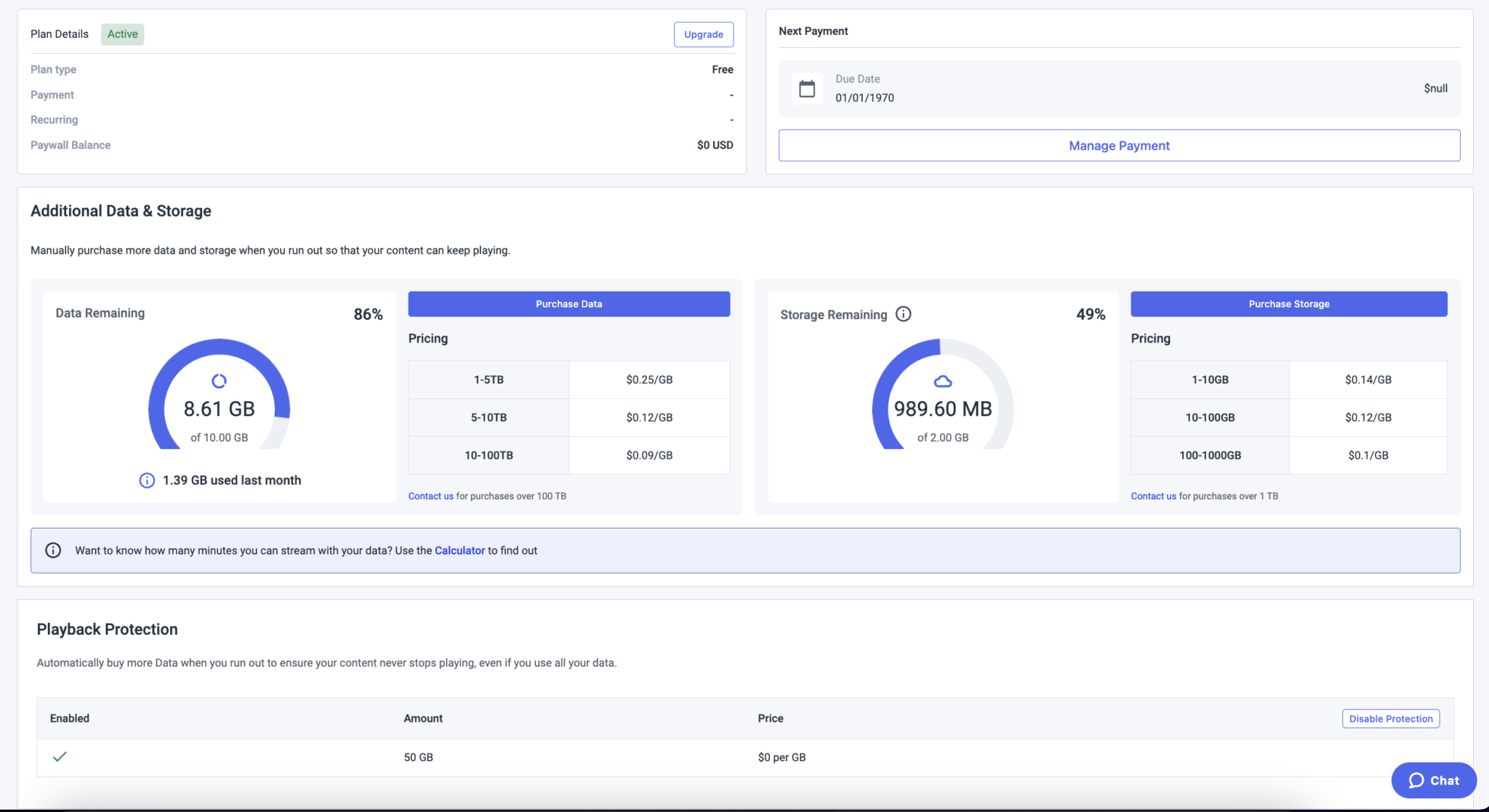
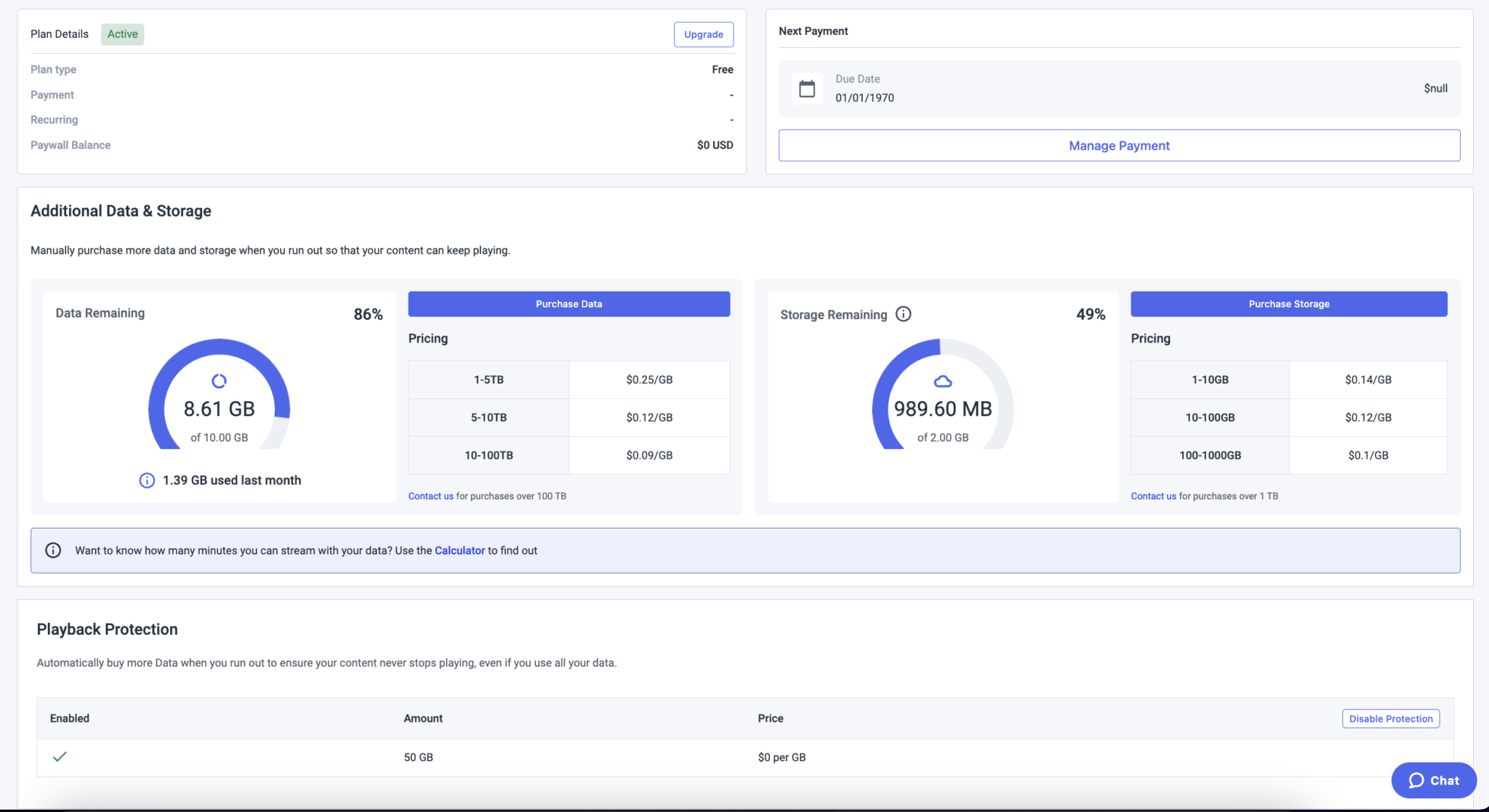
Le but de l’onglet “Plan” est de vous montrer combien de données et de stockage il vous reste sur votre compte. C’est également là que vous pouvez faire évoluer votre plan en fonction de vos besoins.
Mise à niveau
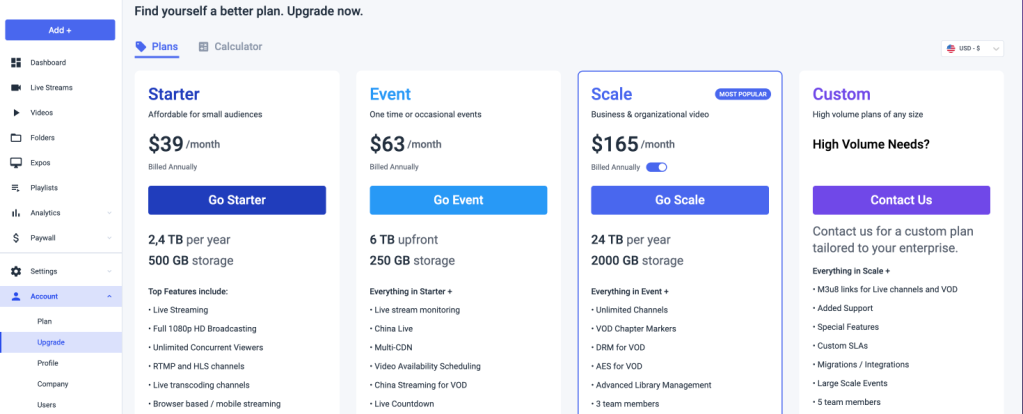
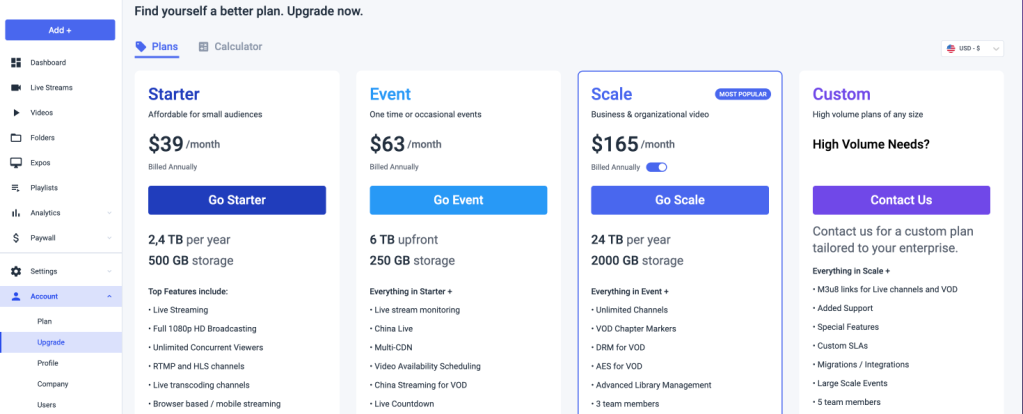
Mais si vous souhaitez avoir une vision plus détaillée de la mise à niveau, nous vous suggérons de cliquer sur l’onglet Mise à niveau, pour voir les prix et les avantages de chaque plan Dacast.
Si vous descendez un peu, vous pouvez cliquer sur le bouton de basculement indiqué sur l’onglet “Voir toutes les caractéristiques”, ce qui vous donnera les différentes options côte à côte de chaque plan Dacast et de ses caractéristiques.
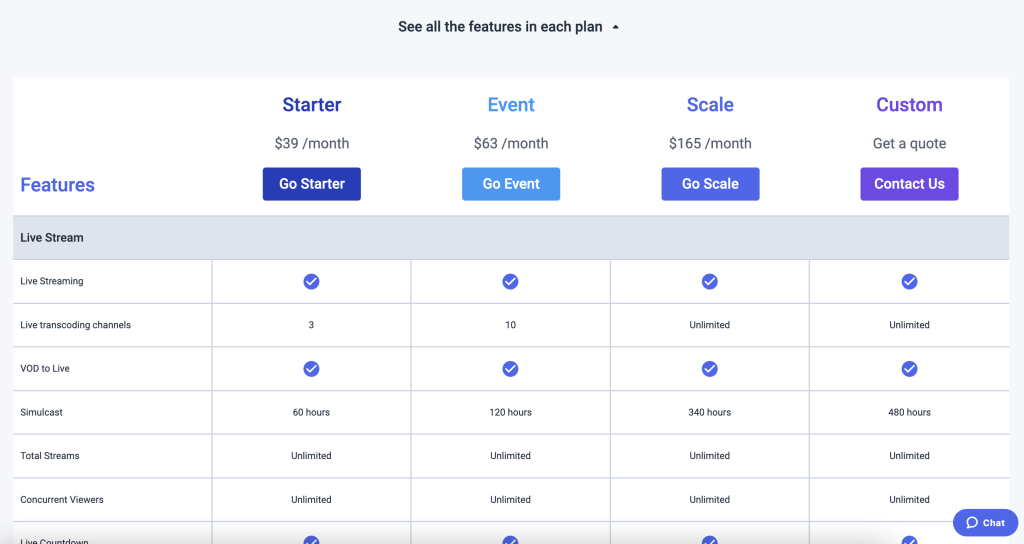
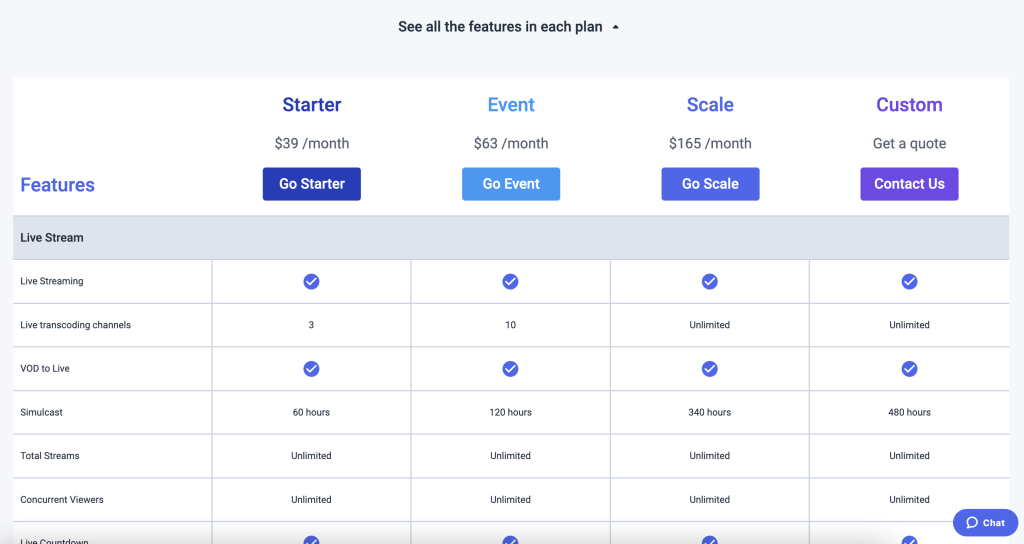
Dans ce menu déroulant, vous pouvez sélectionner la devise de votre choix pour connaître le coût de chaque plan.


Profil
Profil
L’onglet “Profil” permet de renseigner les informations relatives au propriétaire du compte, telles que le nom, l’adresse électronique et le numéro de téléphone. Vous pouvez également modifier votre mot de passe dans cet onglet.
Vous pouvez également sélectionner cinq langues dans cette section en fonction de vos préférences, les langues disponibles à l’heure actuelle étant les suivantes : allemand, italien, portugais et espagnol : Allemand, Italien, Portugais et Espagnol.
Remplissez les informations nécessaires concernant vos préférences personnelles de base.
Cliquez sur “Enregistrer” une fois vos informations saisies.
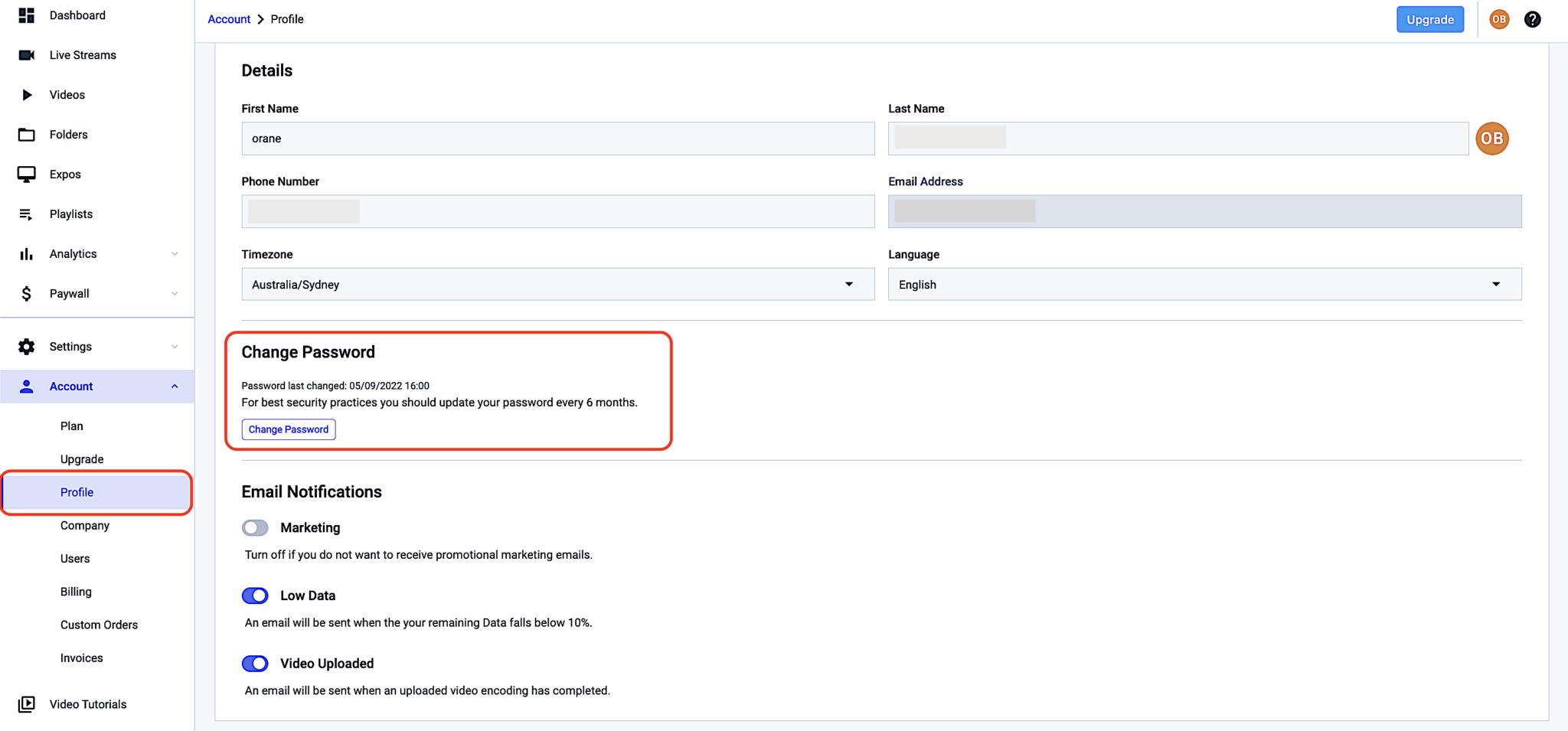
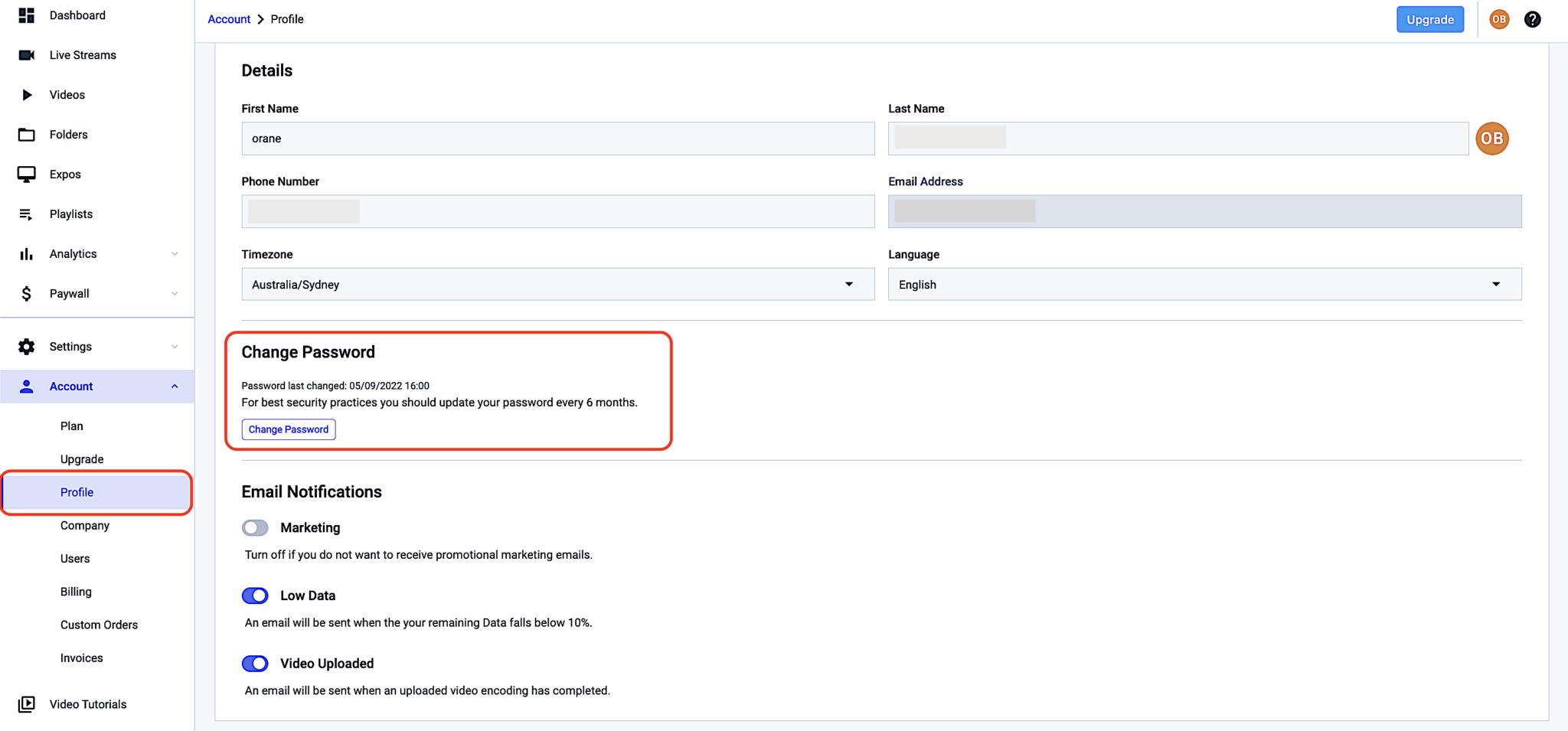
Entreprise
Sous l’onglet “Entreprise” de votre compte Dacast, vous serez invité à partager quelques informations de base sur votre entreprise. Cela nous aidera à vérifier le compte plus rapidement pour une meilleure assistance.
Téléchargez un logo qui sera utilisé comme logo “par défaut”. Vous pouvez modifier votre logo en en téléchargeant une nouvelle. Ce logo peut être utilisé comme filigrane lors de la personnalisation de votre lecteur.
Cliquez sur “Enregistrer” une fois que vous avez saisi vos informations.
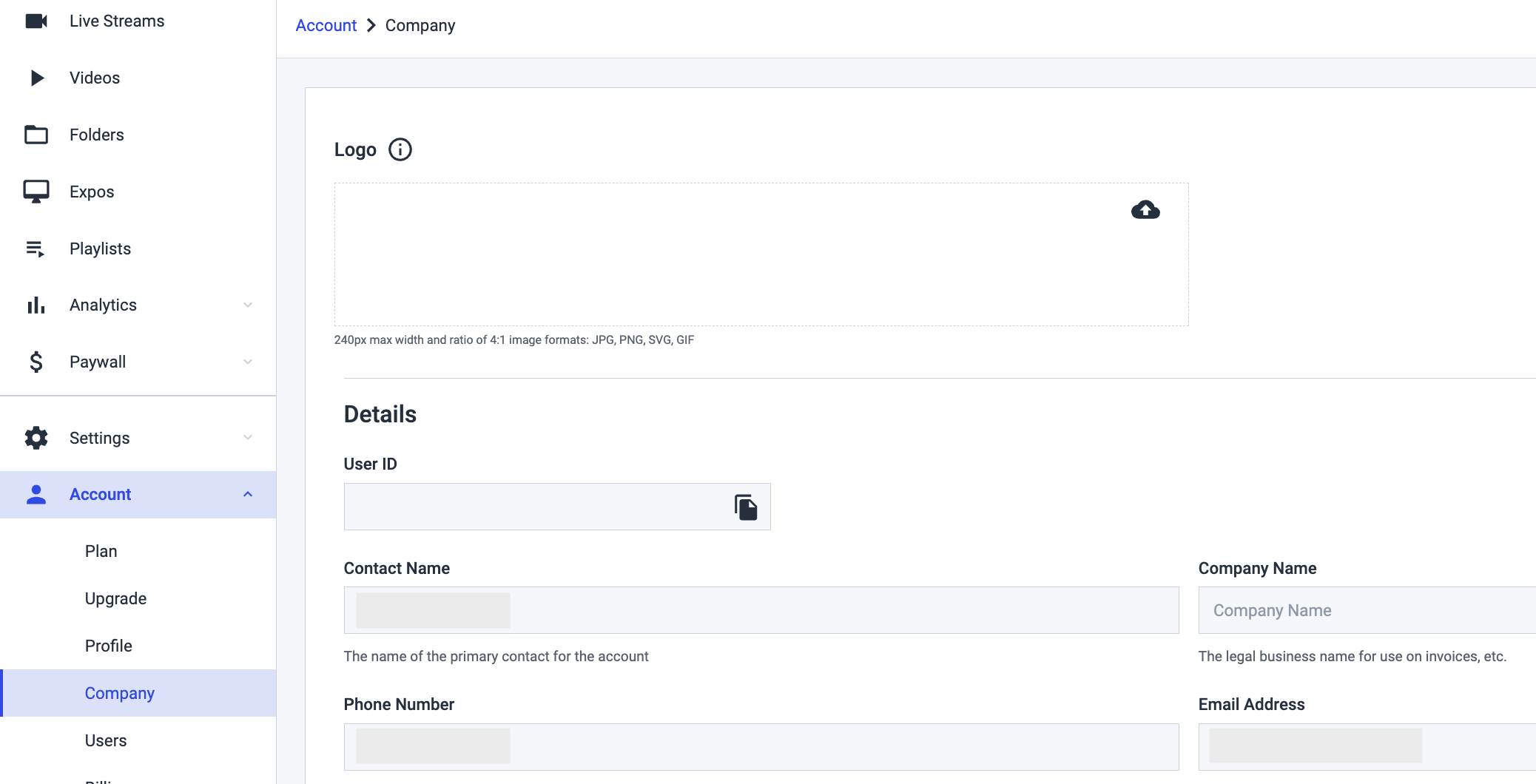
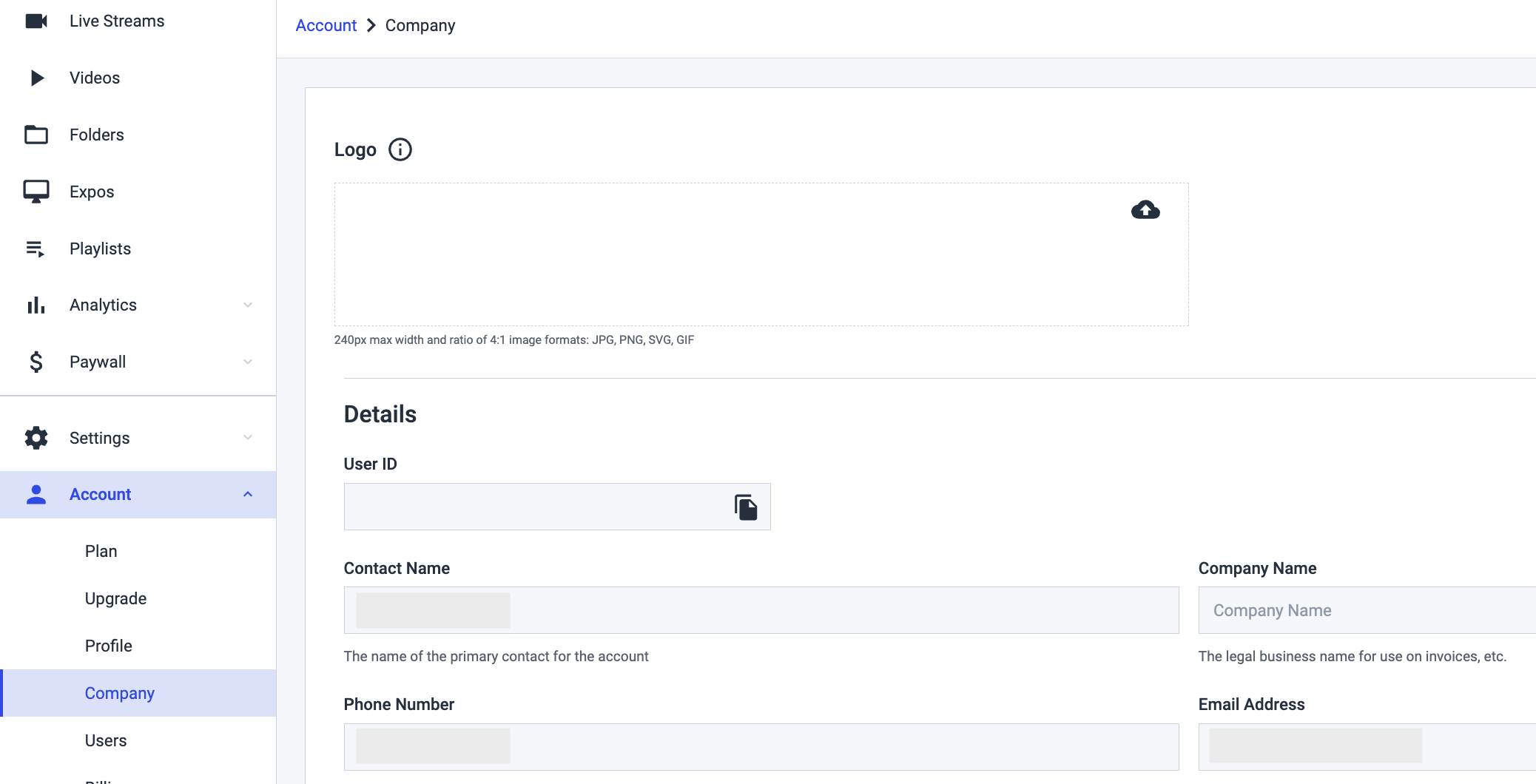
D’autres informations sont indiquées et peuvent être mises à jour via l’onglet Détails. Cet onglet comportera également votre propre code d’utilisateur Dacast, que vous pourrez communiquer à l’un de nos services pour faciliter le suivi, l’assistance et la commodité. Il suffit de cliquer sur l’icône de copie et de la coller dans un bloc-notes pour afficher l’identifiant numérique unique.
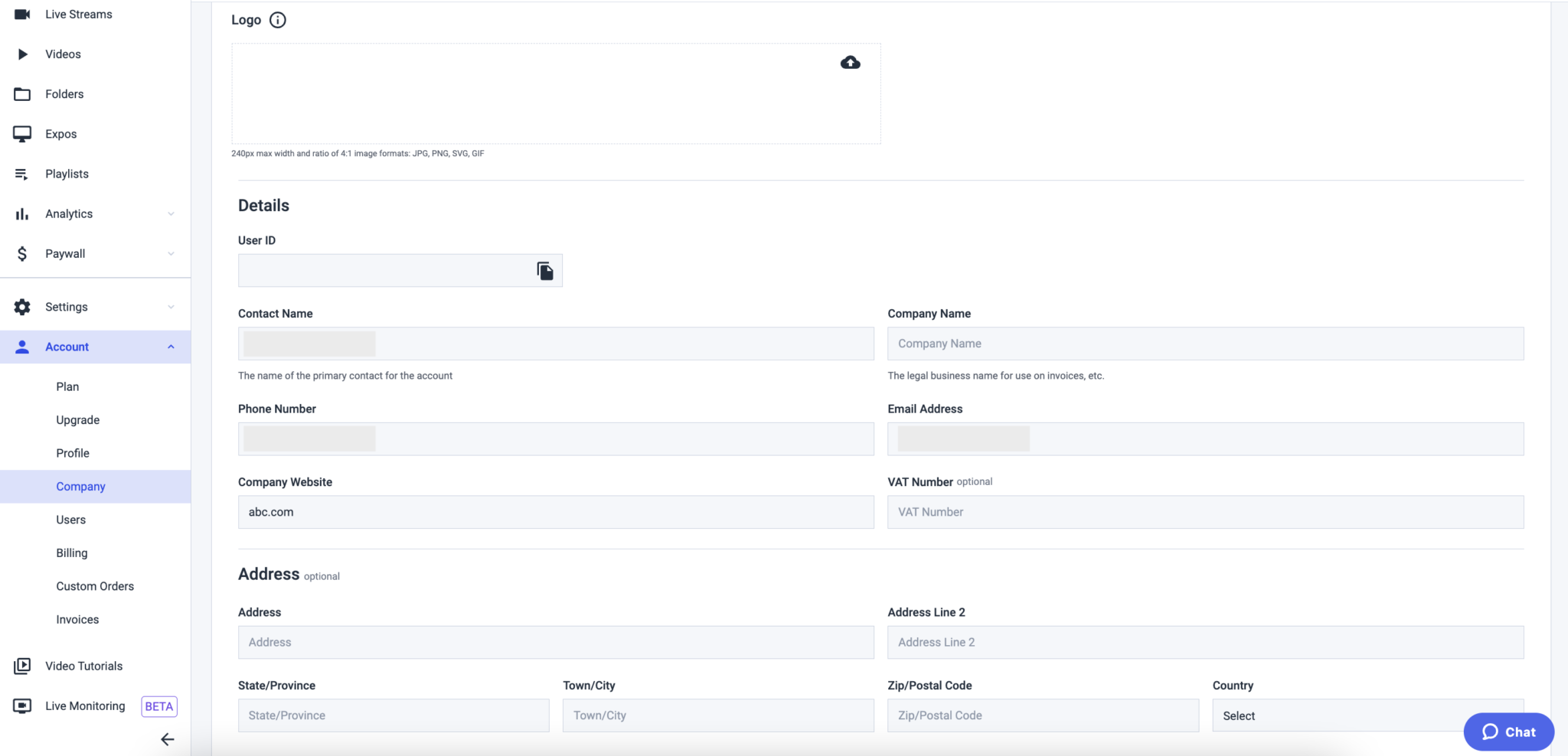
Utilisateurs
Pour l’onglet utilisateur, la fonctionnalité Membres de l’équipe Dacast, vous permet d’inviter de nouveaux utilisateurs (membres de l’équipe ou partenaires par exemple) sur votre compte Dacast et de gérer les permissions que vous souhaitez leur accorder. Plusieurs personnes peuvent ainsi collaborer et partager le même compte.
Voici les rôles actuels dans Dacast :
- Propriétaire
- Administrateur
- Rédacteur en chef
- Créateur
- Sur mesure
Chaque rôle offre un accès différent à l’application :
- Le propriétaire peut accéder à l’ensemble des données et à la facturation.
- L’administrateur : Accès à la gestion des utilisateurs, de toutes les chaînes en direct, de toutes les vidéos et des paramètres généraux.
- L’éditeur : Accès à toutes les chaînes en direct, à toutes les vidéos et aux paramètres généraux.
- Le créateur : Accès aux chaînes et aux vidéos en direct uniquement.
- Personnalisé : Créez le rôle dont vous avez besoin avec des autorisations personnalisées.
Cependant, en tant que “propriétaire”, vous pourrez créer des rôles spécifiques avec des accès spécifiques pour vos utilisateurs multiples.
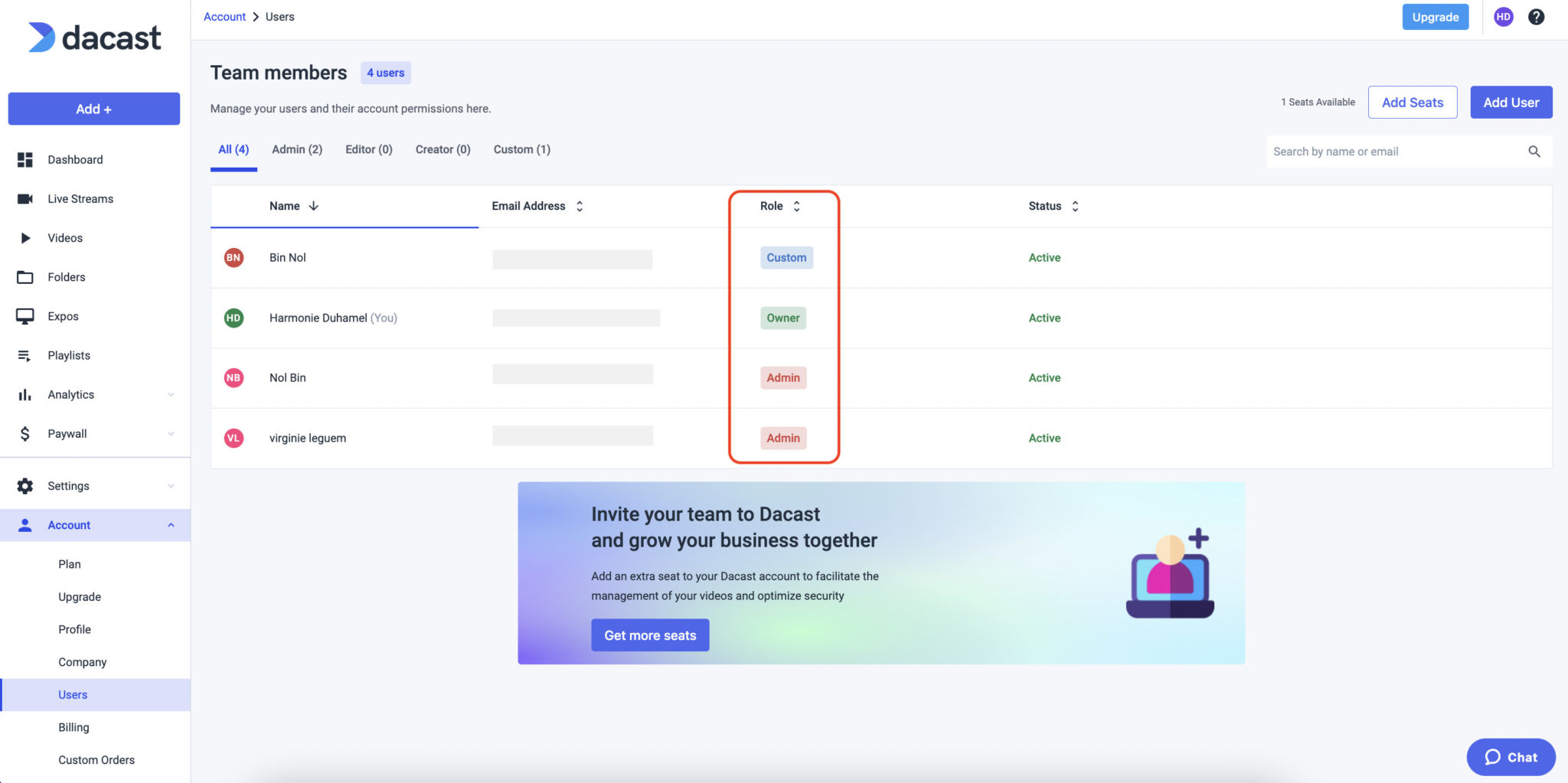
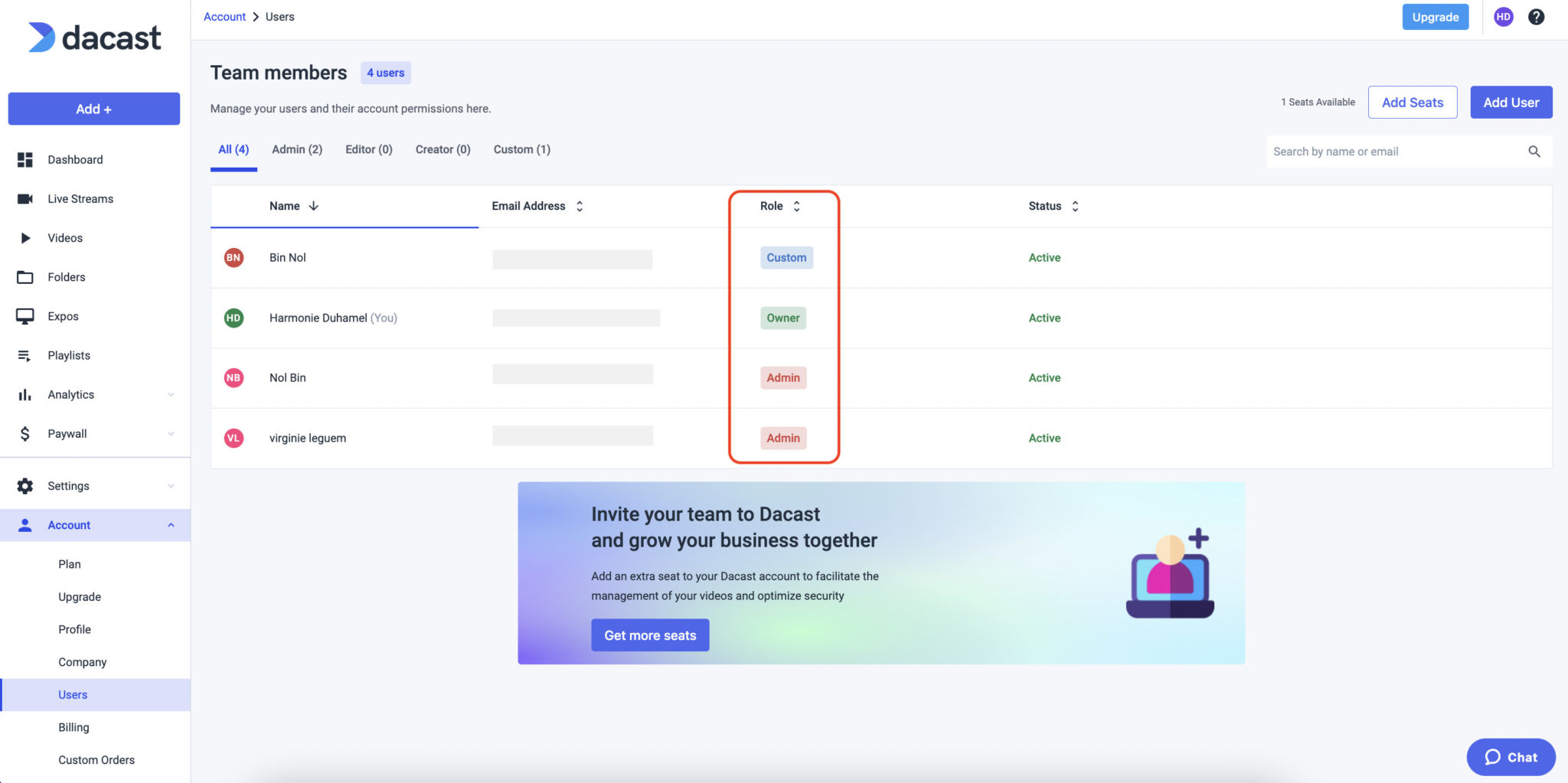
Nous disposons d’un guide pédagogique ainsi que les critères pour bénéficier de cet avantage dans le cadre de votre plan Dacast payant. N’hésitez pas à le consulter ou à nous contacter pour en savoir plus.
Informations sur la facturation
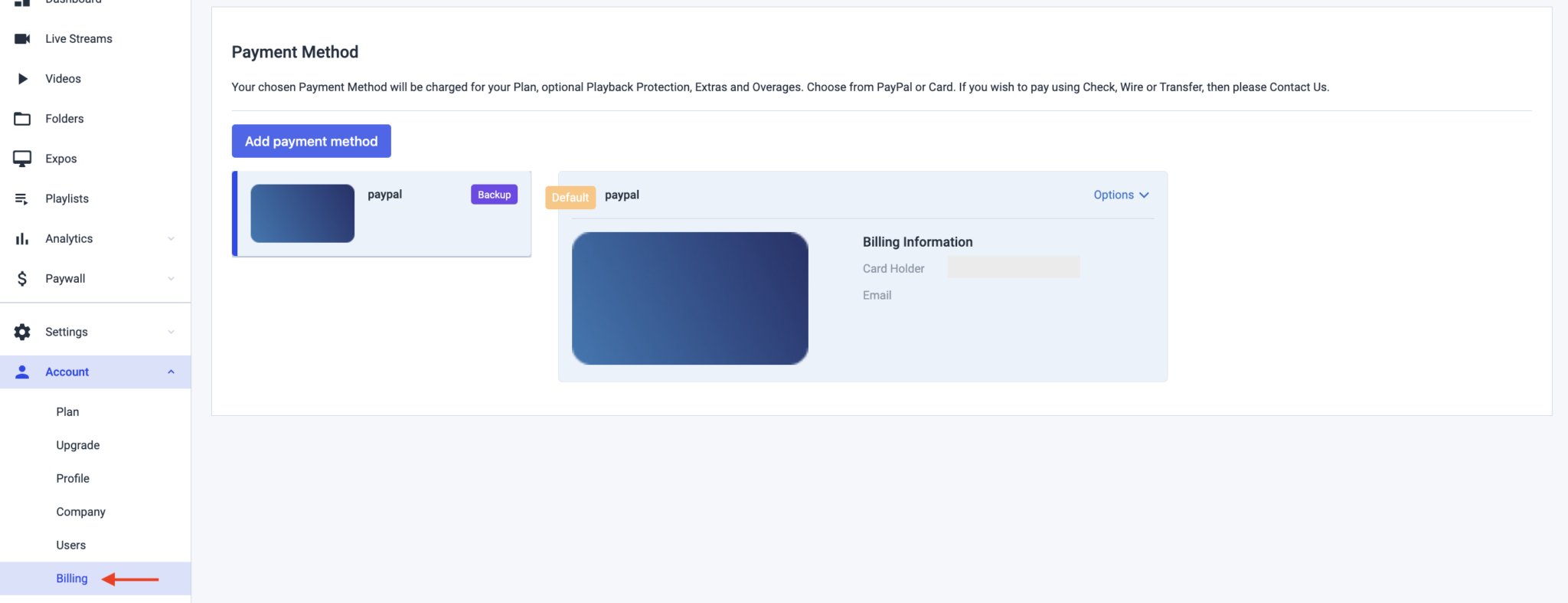
Vous pouvez mettre à jour votre mode de paiement sous l’onglet “Facturation”. Là encore, n’oubliez pas de cliquer sur “Enregistrer” après avoir effectué des modifications.
Commandes personnalisées
Cet onglet affiche tous les abonnements personnalisés en cours dont vous avez discuté avec votre représentant commercial. Vous y trouverez les détails de la transaction, tels que la date de la demande, le prix, la devise utilisée et le statut de la demande de commande personnalisée.
Factures
L’onglet Factures vous permet de consulter toutes vos factures sur Dacast. factures sur Dacast . Accédez au numéro de référence, à la date, au total et au statut de chaque facture.
Vous avez la possibilité de télécharger et d’imprimer des documents à partir de ce portail.
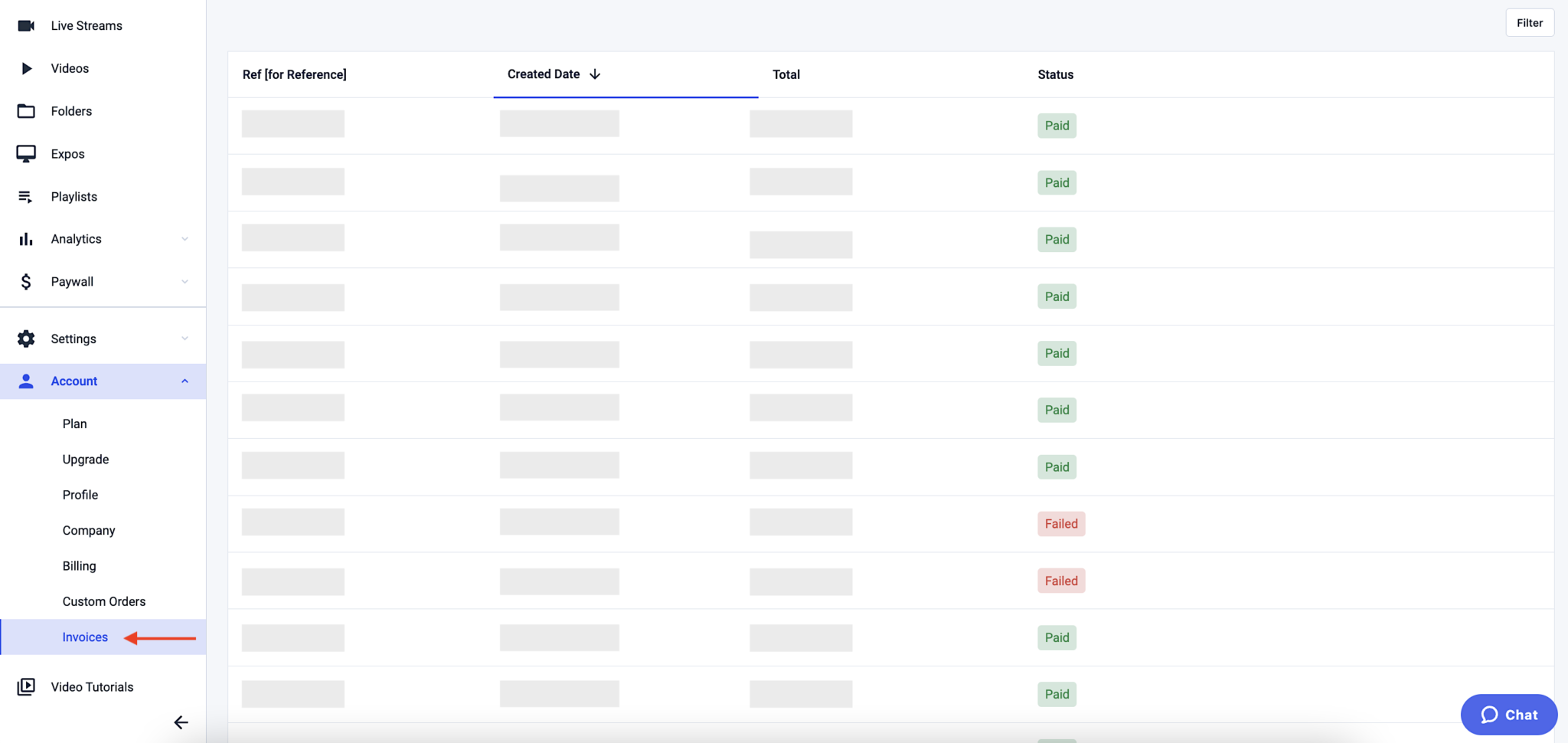
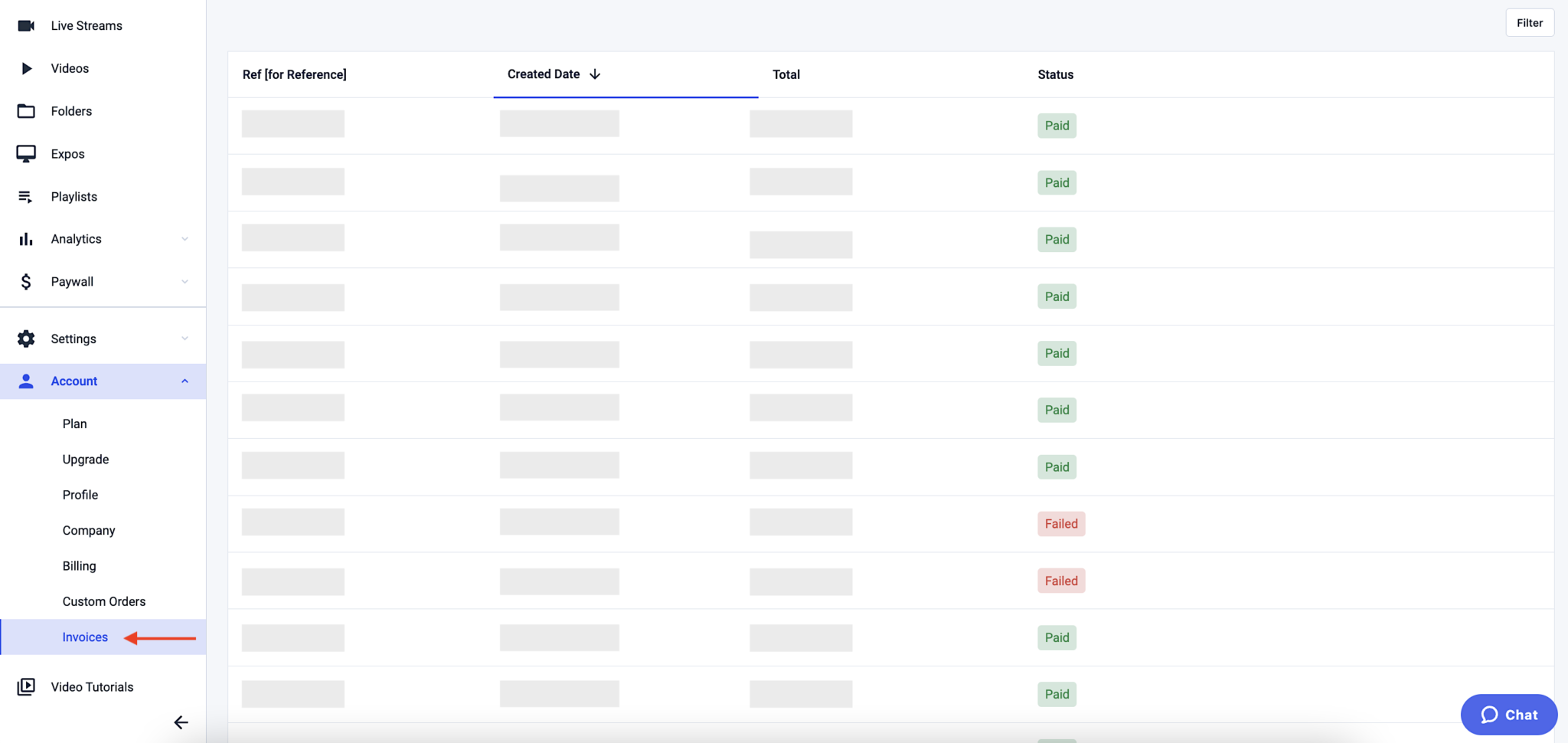
Vous n’êtes pas encore utilisateur de Dacast et vous souhaitez l’essayer sans risque pendant 14 jours ? Inscrivez-vous dès aujourd’hui pour commencer.
Ressources complémentaires
- Introduction à la diffusion en direct : Une marche à suivre
- Configurer des codes promotionnels avec votre compte Dacast
- Où se trouvent le login et le mot de passe pour les canaux HTML5 ?
- Compte d’essai gratuit : Y a-t-il des limitations ?
- Puis-je diffuser en continu sans publicité avec Dacast ?

